Mac 更新到 macOS Monterey 後,加入了不少新功能,其中也和 iPadOS 15 一樣新增了「快速備忘錄」,能夠在短時間之內即時放入連結、Safari、標籤或筆記內容,對想要在短時間之內打開備忘錄做筆記的人來說,在操作上會來得更方便,也會更加順手。但相信應該有些獺友在更新之後,會有點不習慣滑鼠移到右下角時,就會出現「快速備忘錄」的介面,不過不用擔心,電腦和 iPad 也一樣,都是可以自行手動關閉的,一起來看看要怎麼操作
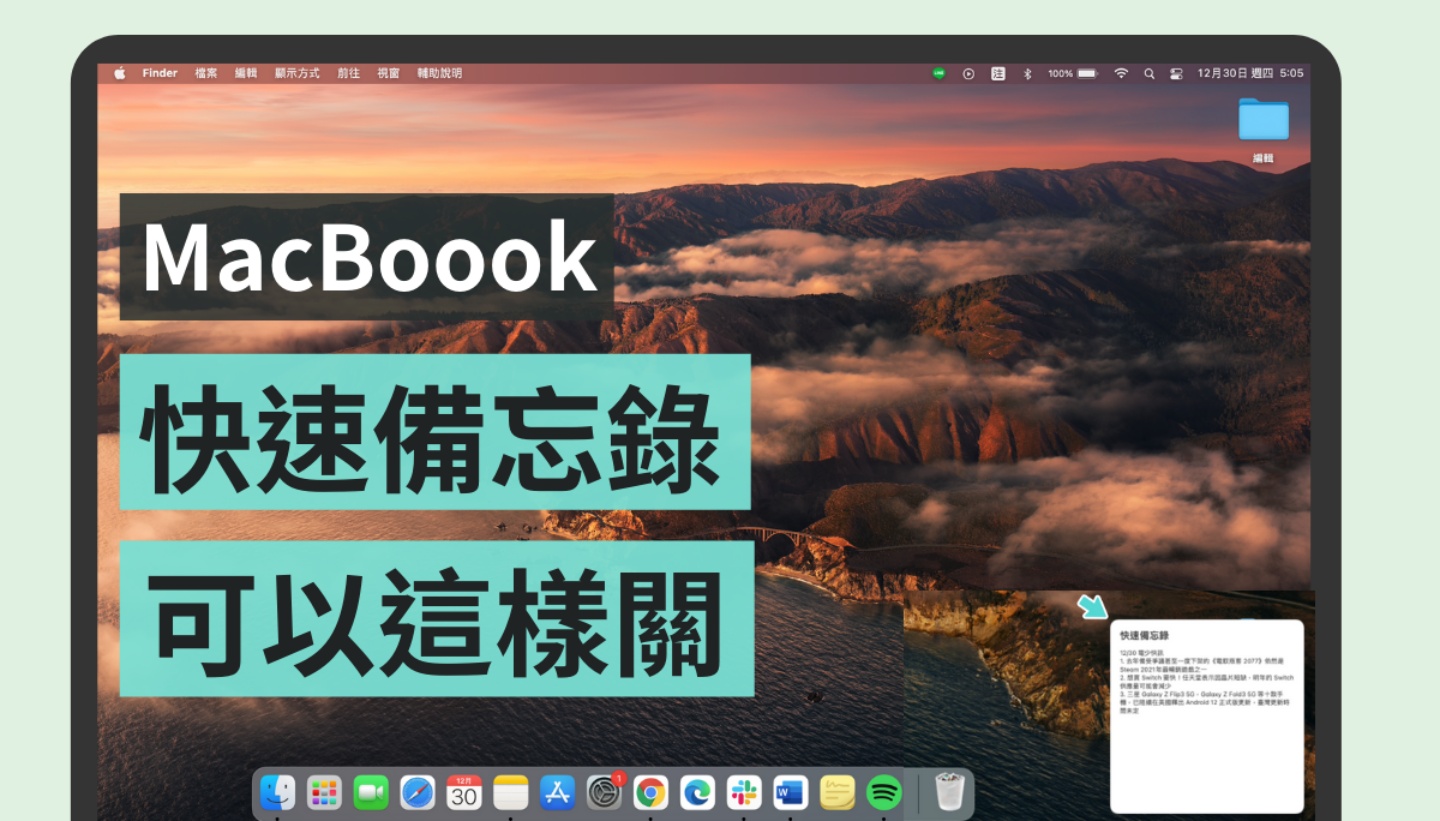
Mac 螢幕保護程式的隱藏功能:熱點
在正文開始之前,要先和大家說說 Mac 的「螢幕熱點」功能,這裡提到的熱點不是平時你會想到的那個網路熱點,而是藏在 Mac 桌面與螢幕保護程式設定中的一個功能。簡單講就是你可以把螢幕的四個角落設定為「熱點」,當游標移到角落時,便可快速開始作業
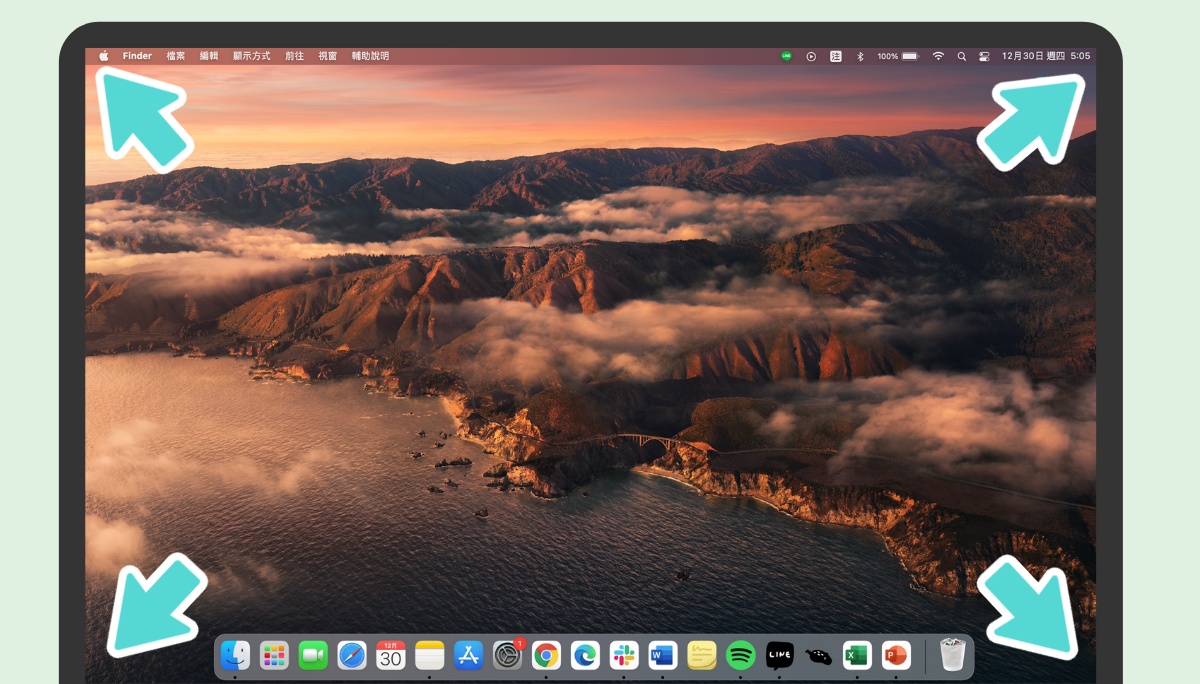
例如你可以設定:當游標移到螢幕左上角時,讓顯示器進入睡眠,或是當游標移到左下角時,鎖定螢幕、啟動(停用)螢幕保護程式、開啟桌面、通知中心等等
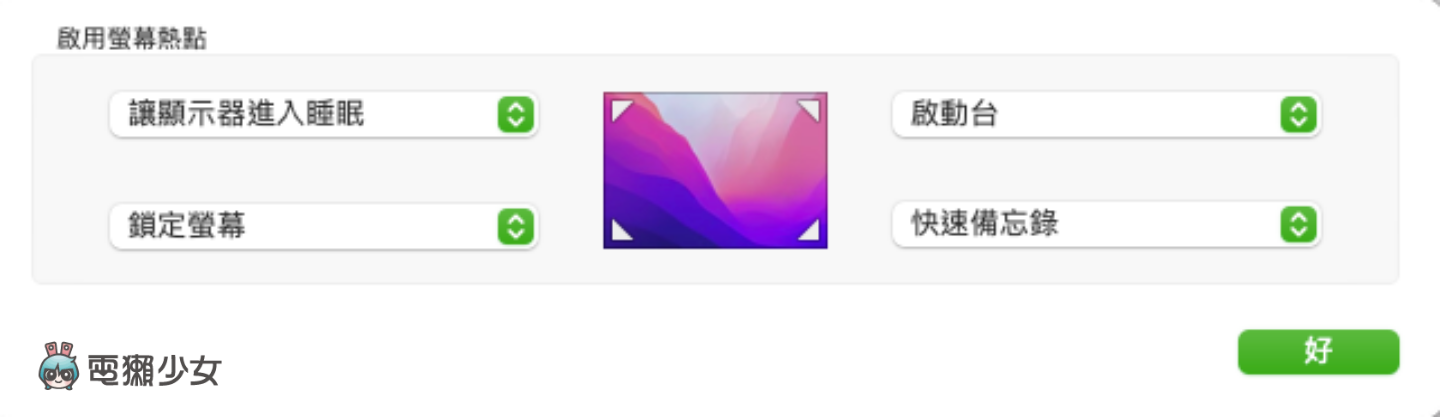
而根據 macOS Monterey 的預設設定,當滑鼠游標移到右下角時,則會設為開啟「快速備忘錄」,讓用戶可以立即打開備忘錄記下當時的想法 ,接下來就來到本文主題,如果發現這樣的設定在平常使用時,會很容易誤觸的話,該如何手動關閉
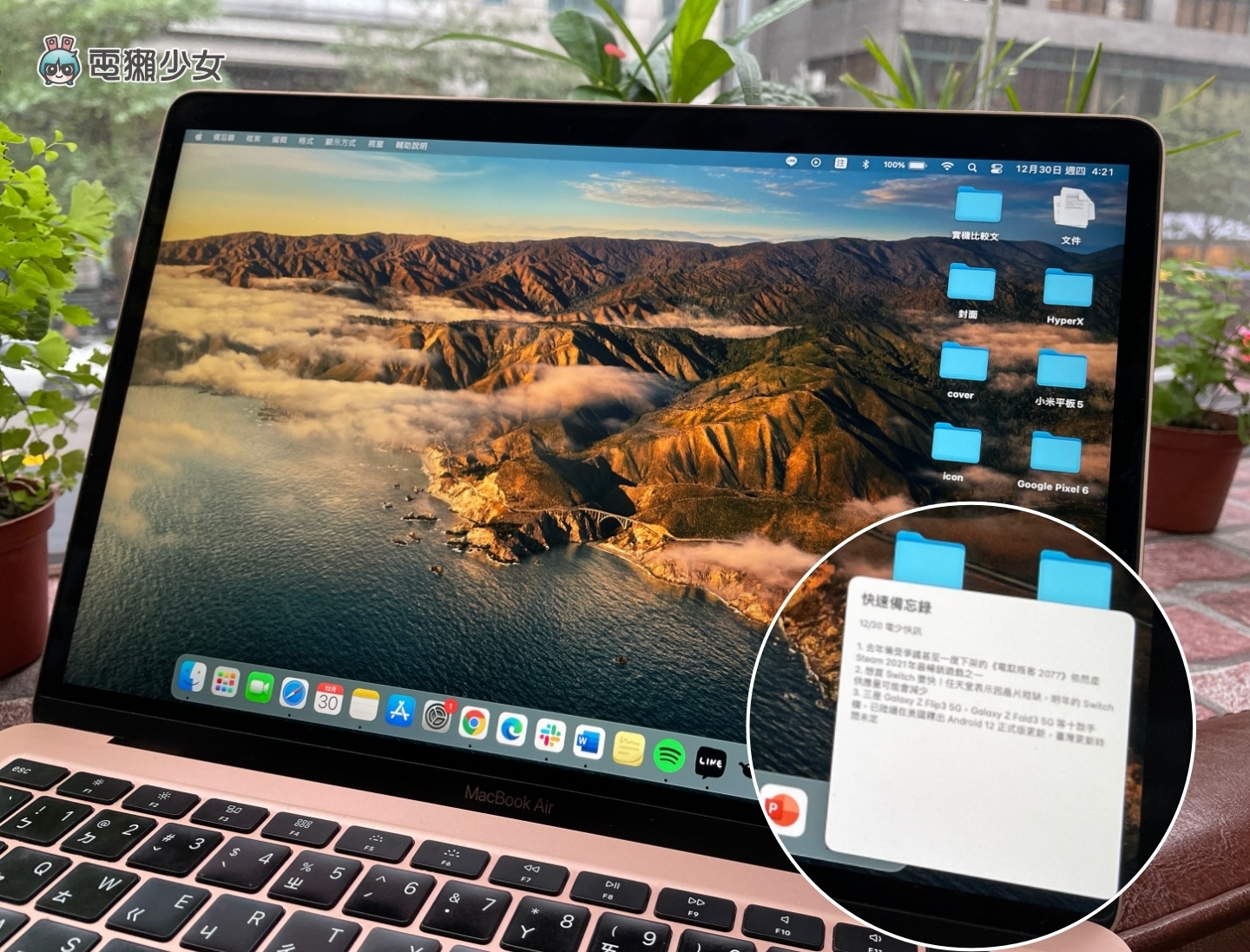
Mac 上的「快速備忘錄」好容易誤觸 要怎麼關閉?
想關閉蘋果電腦的「快速備忘錄」,首先點選左上角的蘋果選單 ,並選擇「系統偏好設定」
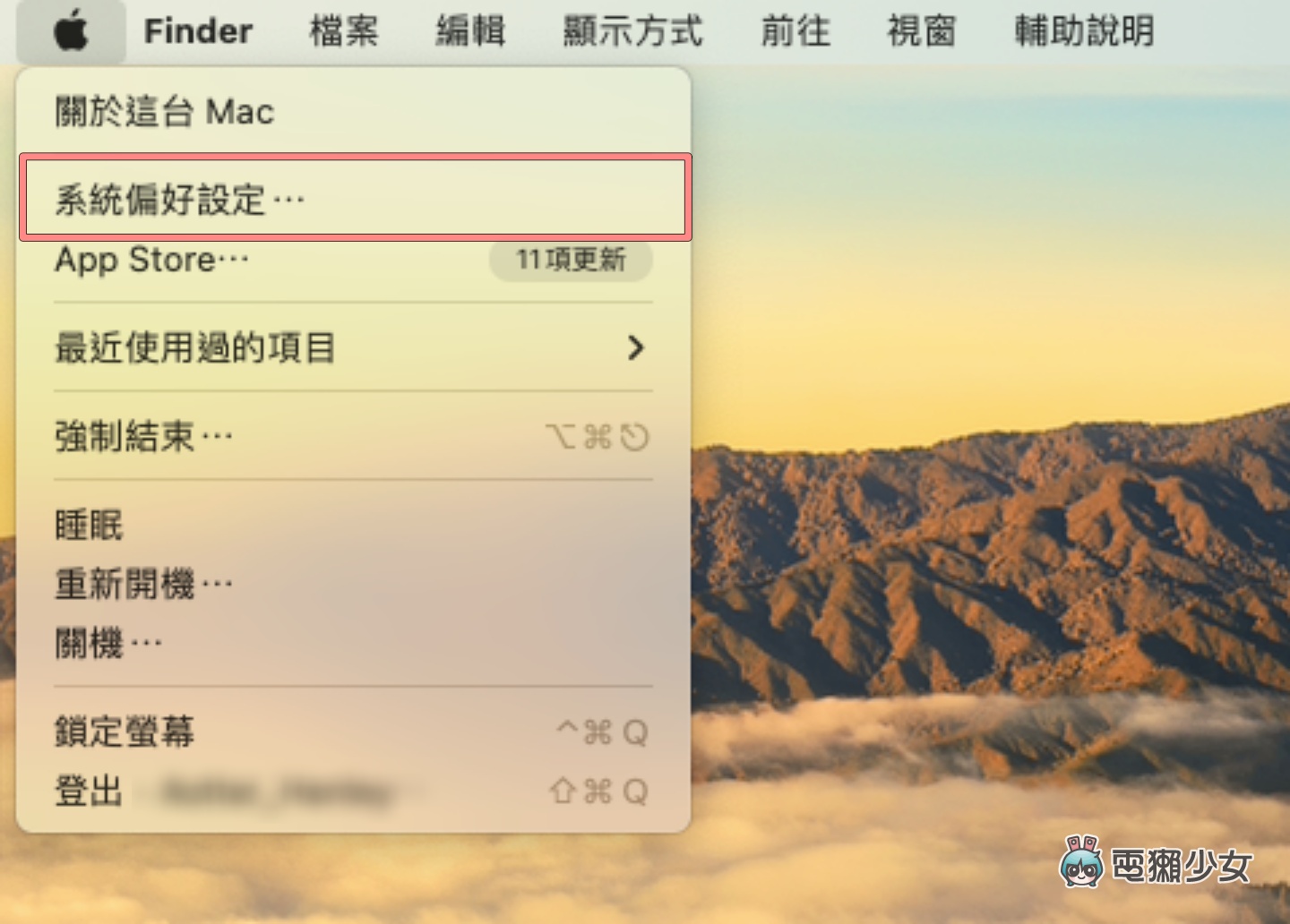
接著再點選「桌面與螢幕保護程式」
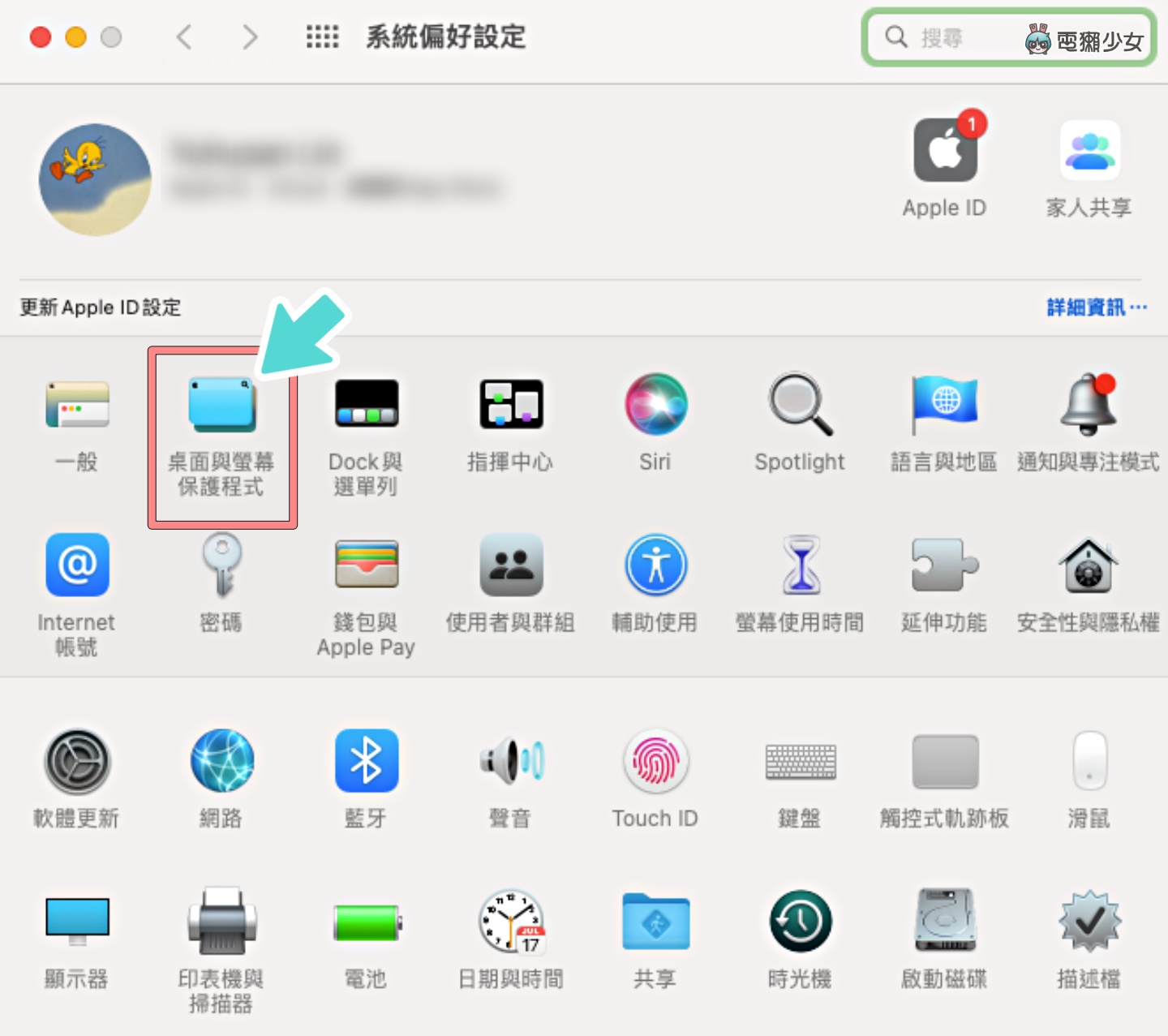
下一步則是要選擇「螢幕保護程式」的選項,並點選右下角的「熱點」,也就是剛我們提到關於 Mac 的螢幕熱點功能
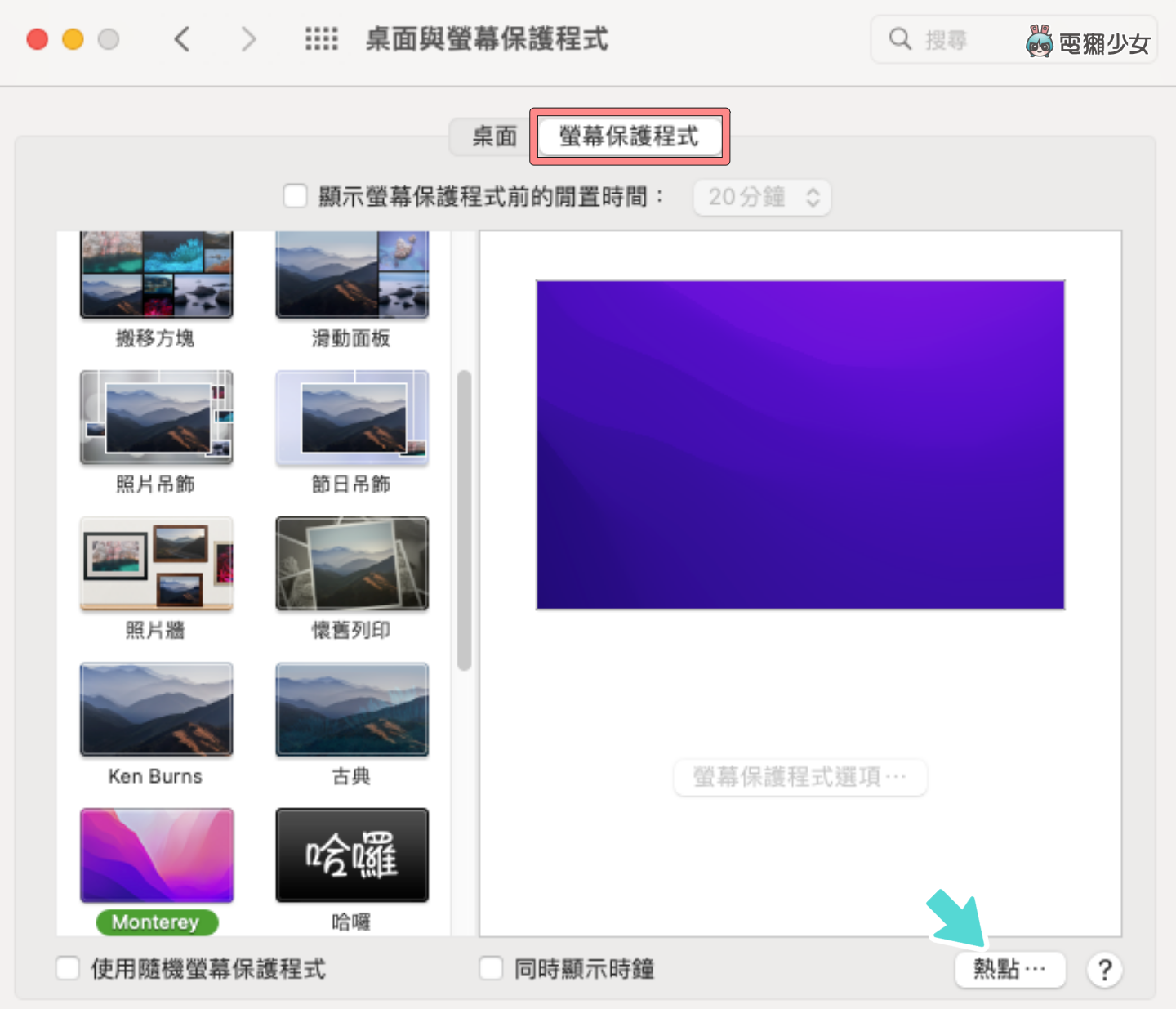
進到螢幕熱點的控制頁面後,點進「快速備忘錄」並選擇「-」,就能關閉快速備忘錄啦
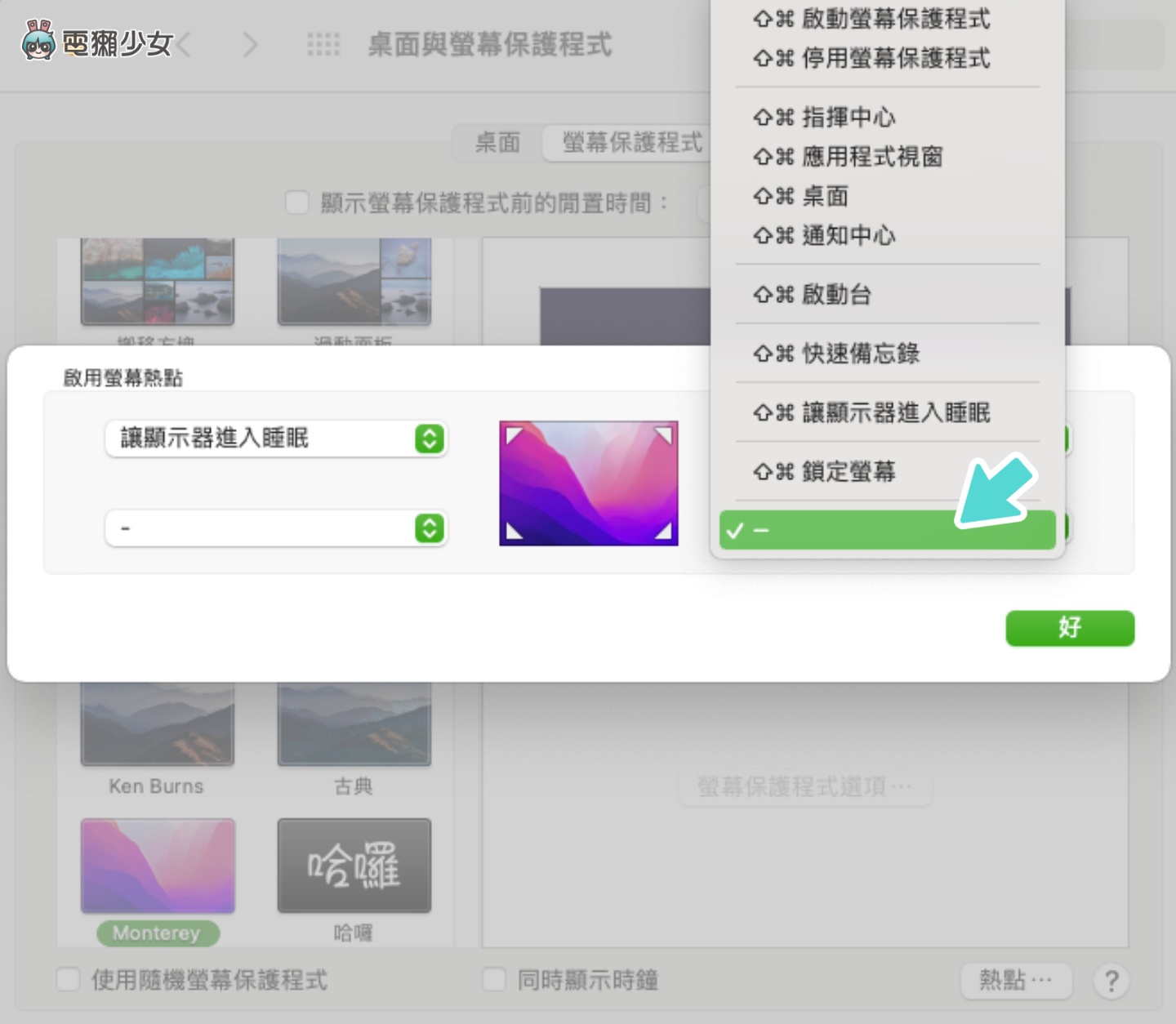
以上就是在 macOS Monterey 的蘋果電腦上關閉「快速備忘錄」的方法,如果你在更新電腦後,覺得當滑鼠游標移到右下角時,很容易誤觸開啟而困擾的話,不妨試試用上面的方法來關閉。另外如果想讓你的蘋果電腦快速進入睡眠、螢幕鎖定或是開啟螢幕保護程式的話,也可以透過 Mac 裡面的「螢幕熱點」來設定,只要輕輕往左上角一滑,就可以讓電腦螢幕就會自動進入睡眠模式,這快速的感覺還是會有點愉悅啊~
🌟誰還沒有追蹤電獺少女 Instagram?每天都有新貼文、每週都開新話題等你來跟編輯聊天,電獺少女 Instagram 新鮮事一起來玩!
